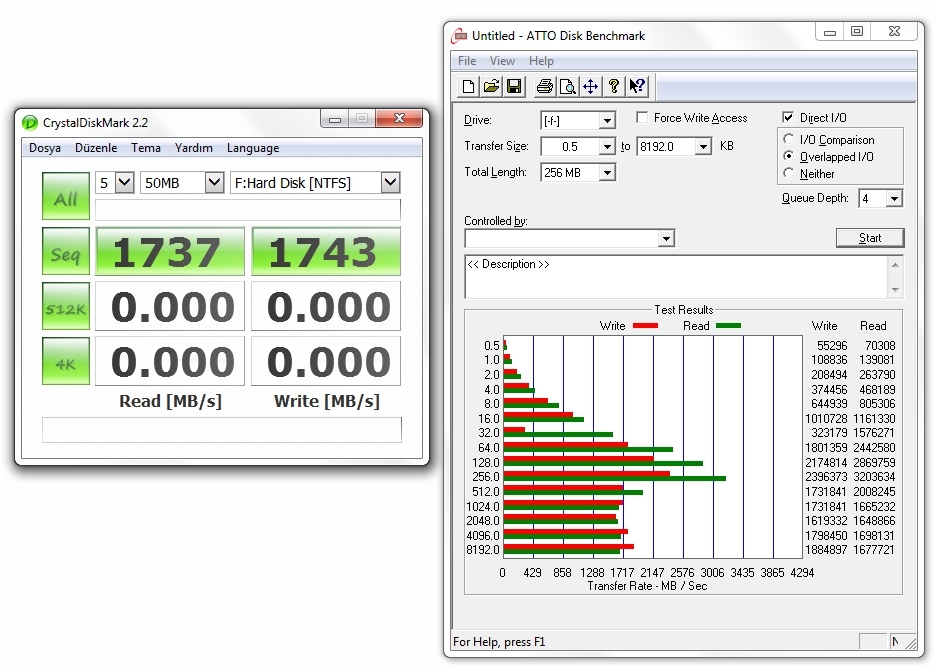Evet, @Haluk Sekendiz'e vermiş olduğum sözü tutuyorum ve sizlere Samsung SSD 840 Evo'yu tanıtıyorum.


Öncelikle yapı olarak çok narinmiş gibi duruyor hiçte göründüğü gibi değil. Gayet sağlam bir yapıya sahip. Mekanik diskler gibi dönen parçalar olmadığı için tutarken dikkat etmek zorunda değilsiniz. Ama fiyatı 2TB'lık HDD'ye eşdeğer olduğu için fazla ellememekte fayda var
6 Gün önce elimdeki orjinal 8.1'i kurmak için DvD'yi sürücüye taktım boot ettim. Kurulum ayarlarını yaptım başlattım ve 1 dakikalığına başka bir odaya geçip geri döndüğümde ise "Kişiselleştir" ekranı karşıma gelmiş beni bekliyor. Format atarkenki hızı hissedeceksiniz benden söylemesi HDD'ye kurmak gibi değil.
HDD'ye kurmak gibi değil.
Not: Eğer Windows 8/8.1 kullanıyorsanız TRIM komutu girmenize gerek yok. Otomatik olarak TRIM aktifleşiyor ve size SSD'den maksimum performans ve uzun kullanım sağlıyor.
Not 2: Eğer format atmadan HDD'den SSD'ye geçiş yapmak istiyorsanız ve hiçbir veriyi kaybetmek istemiyorsanız "Samsung Data Migration" programını kurmuş olmanız gerekmektedir.
Şimdi gelelim fasülyenin faydalarına... Eğer SSD'nizden en iyi performansı-depolamayı-kullanışlılığı istiyorsanız öncelik elimizde Samsung Magician programı olmalı. Yanındaki sürücü diski içinde geliyor. İsterseniz gene verdiğim linkten indirebilirsiniz.
Samsung Magician ;
Samsung bizlere sunduğu Magician programı ile SSD'nin tüm ayarlarını kullanıcıya devrettiğini söylersek yalan olmaz. Programı ilk başlattığımızda karşımıza bu ekran gelecektir.

Bu ekranda SSD'niz hakkında genel bilgileri görebilirsiniz.
Mesela benim SSD'im de ilk aldığım günden beri 1.13 TB veri yazılmış. Şuanda 35GB kullanılıyor ve geriye kalan 65GB boş. "System Information" bölümünde AHCI Modunun aktif, SSD'nin SATA III (diğer namı SATA 6GB/s) portuna bağlı olduğunu ve OS Optimizasyonunun ise Maksimum Performans 'a ayarlı olduğunu görüyoruz.

Performans Bechmark menüsü altında SSD'lerinizi, HDD'lerinizi test edebilirsiniz. Eğer Samsung SSD'ye sahip iseniz modeline göre bu SSD'nin ulaşabileceği değerleri ön tanımlı olarak yüklüyor ve sizin SSD'nizin performansına ait karşılaştırma yapmanızı sağlıyor.
Örneğin benim SSD'min formatlanmamış hızı 540MB/s Okuma , 410MB/s Yazma değerlerine sahip. Şuan RAPID Mode aktif olduğu için bu hız 2 - 2.5 Kata kadar çıkabiliyor. Aynı şekilde IOPS değerleri de bu ekran üstünden görülebiliyor.
RAPID Mod'u ilerleyen yerlerde açıklayacağım. Şimdilik ona kafayı takmayın

Bu bölüm daha çok Windows XP - Vista için geçerli. Bu bölümde TRIM komutu desteklenmeyen işletim sistemlerinde TRIM komutunu kullanabilmelerini sağlamaktadır. Her ne kadar 8/8.1 TRIM komutunu otomatik olarak yapsalarda sizin manuel olarak NAND Flaş Bellekleri düzenlemenizde fayda var. Özellikle çok fazla video veya arabelleğe bir dosya varsa. Böylece SSD'yi o günkü yoğun kullanımından dinç bir şekilde çıkartmış olursunuz.

Bu bölümde Samsung SSD'nize gelmiş olan Firmwareleri görüp kurabilirsiniz. Şuan için en son ki firmware olan EXT0BB6Q kurulu durumda. Ayrıca bu Firmwareler sonrası "OS Optimization" standart haline dönüyor. Ama bu arada söylemek gerekirse Firmware'ler sizlere ciddi miktarda okuma-yazma hızına katkıya sahipler. Mesela benim SSD'nin 429 olan Yazma hızı 491 MB'ta çıktı. Ki bu durum gerçekten önemli bir artış.

Bu bölüm altında SSD'nizin yazılımının ne türde darvanmasını ayarlayabiliyorsunuz. 3 Adet hazır ayar var. Alt Menü adlarından neler olduğunu görebiliyorsunuz. İsterseniz kendiniz de kendi ayarını yapabilirsiniz. Bunun için Advenced alt menüsü altından kendi ayarlarınızı aktif edebilirsiniz.

Over Provisioning'ın Türkçe anlamı tam olarak yoktur. Ama biz ona "Aşırı Tüketim" diyebiliriz. Bu ayar aktif olduğu anda dosya formatı ne olursa olsun disk boyutunun %10'nunu (firmalar %10'nun yeterli geldiğini belirtmektedir ).
SSD Kontrolcüsüne formatlanmamış şekilde teslim ederek, eğer NAND Flaş Bellek'lerden birinde arıza durumu oluşma riski arttığında bu formatlanmamış ve boşta duran NAND Flaş belleklerden gerektiği kadarı artık o anki kullanılan formata formatlanarak verileri az kullanılmış ve sağlam olan Flaş belleklere aktarır.
Diğer bozulmaya yüz tutmuş bellekler ise formatlanmamış duruma geçirilip pasif hale gelirler. Böylece diskte veri kaybı engellenmiş olup ömrü uzatılmış hale gelir. Ayrıca formatlanmamış alan bırakmak kontrolcü içinde yararlı olur.
Eğer çok gerekli ise formatlanmamış alanı Cache bellek gibi kullanır ve daha fazla performans sağlar.

Secure Erase hizmeti ise güvenli ve geri kurtarılması zor bir şekilde verilerini yok eder. Ayrıca verileri yok ettikten sonra Boot edilebilinen USB/CD/DVD oluşturur. Özellikle USB'ler veri yok edilmesinden sonra Boot edilebilecek tipte yeniden biçimlendirilirler.

Evet. En önemli bölüme geldik zira RAPID Mode'u açıklamak biraz uzun sürecek.
Öncelikle RAPID Mode nedir ? Ne işe yarar ?
RAPID Mode ayarı adından da görüldüğü gibi "Gerçek Zamanlı I/O Verisi Hızlandırma İşlemi (GZIVHİ)" olarak işlev görür. Bu ne işe yarar sorusuna gelince özellikle Render gibi Workstation tipi işlemler için RAID yapmışçasına hızlanma sağlamaktadır.
Benim en çok sevdiğim yanı ise kendini daha UEFI'dan kendini Boot ederken hizmeti başlatması ve açılışı 2-3 saniyeye düşürüp direk MetroUI'ye ulaşmamız. Bu ayar aktif iken UEFI Boot'tan sonra gelen kullanıcı ekranını hiç görmeden direk MetroUI'ye varmak demek anında tüm kullanıcı ayarları yüklenmiş demektir. Tabi bunu sağlayan birde SSD o ayrı konu.
Neyse ne diyorduk biz ? Heh hatırladım Nasıl çalışır ?
Nasıl çalışır ?
RAPID Mod'un çalışma mantığı şöyle. Öncelikle sizin RAM miktarınızın bir kısmına el koyuyor ve bunu cache bellek şeklinde kullanıyor. Bunun boyutu SSD'nin o anki kullanımına bağlı olarak boşta 0.50 GB - 0.75 GB arasında, disk %100 kullanımda iken 1GB ile 1.5GB arasında değişiyor.
Ayrıca Kontrolcü kendini yarı-pasif moda sokarak RAM'de depolanan verileri NAND Flaş Belleklere neredeyse sınır olmadan yazmasını sağlıyor. Biliyoruz ki SSD'ler Ram'ler gibi NAND yongalardan oluşuyor.
Yani bir RAM kadar hızlılar. Ama en önemli etken disk boyutu ve kontrolcünün hızı.
Kısaca böyle açıklanabilir RAPID Mode ( Benim tabirimle GZIVHİ Mode ) olayı.
) olayı.
Not: RAPID Mod'u kullanabilmek için öncelikle SSD'nizin 840 Pro/Evo/mSATA Evo sürümlerinden biri olması gereklidir. Aksi takdirde aktifleştiremezsiniz.

Evet... Son şıkka da geldik.
Bu sekmeden tam olarak yararlanmak için Bir Samsung SSD 840 Evo'ya sahip olmanız gerekli. Büyük ağabeyi olan PRO serisi bile bunları destekleyemiyor.
Kısaca bu sekmede SSD'nizi şifreleyebilir, sadece belirli yerleri şifreleyebilir yada direk Kontrolcüyü şifreleyerek NAND Yongalara erişimi engelleyebilirsiniz.
Lütfen ve lütfen alıntı yapacaksanız biraz emeğe saygı gösterip buranın linkini verin. Yoksa tamamen emeğe hakarettir.
Not: Yanlış yazdığım veya açıkladığım bir yer varsa uyarınız. Tekrardan araştırıp araştırmama göre düzenler ve yararlandığım kaynakları belirtirim.


Öncelikle yapı olarak çok narinmiş gibi duruyor hiçte göründüğü gibi değil. Gayet sağlam bir yapıya sahip. Mekanik diskler gibi dönen parçalar olmadığı için tutarken dikkat etmek zorunda değilsiniz. Ama fiyatı 2TB'lık HDD'ye eşdeğer olduğu için fazla ellememekte fayda var
6 Gün önce elimdeki orjinal 8.1'i kurmak için DvD'yi sürücüye taktım boot ettim. Kurulum ayarlarını yaptım başlattım ve 1 dakikalığına başka bir odaya geçip geri döndüğümde ise "Kişiselleştir" ekranı karşıma gelmiş beni bekliyor. Format atarkenki hızı hissedeceksiniz benden söylemesi
Not: Eğer Windows 8/8.1 kullanıyorsanız TRIM komutu girmenize gerek yok. Otomatik olarak TRIM aktifleşiyor ve size SSD'den maksimum performans ve uzun kullanım sağlıyor.
Not 2: Eğer format atmadan HDD'den SSD'ye geçiş yapmak istiyorsanız ve hiçbir veriyi kaybetmek istemiyorsanız "Samsung Data Migration" programını kurmuş olmanız gerekmektedir.
Şimdi gelelim fasülyenin faydalarına... Eğer SSD'nizden en iyi performansı-depolamayı-kullanışlılığı istiyorsanız öncelik elimizde Samsung Magician programı olmalı. Yanındaki sürücü diski içinde geliyor. İsterseniz gene verdiğim linkten indirebilirsiniz.
Samsung Magician ;
Samsung bizlere sunduğu Magician programı ile SSD'nin tüm ayarlarını kullanıcıya devrettiğini söylersek yalan olmaz. Programı ilk başlattığımızda karşımıza bu ekran gelecektir.

Bu ekranda SSD'niz hakkında genel bilgileri görebilirsiniz.
Mesela benim SSD'im de ilk aldığım günden beri 1.13 TB veri yazılmış. Şuanda 35GB kullanılıyor ve geriye kalan 65GB boş. "System Information" bölümünde AHCI Modunun aktif, SSD'nin SATA III (diğer namı SATA 6GB/s) portuna bağlı olduğunu ve OS Optimizasyonunun ise Maksimum Performans 'a ayarlı olduğunu görüyoruz.

Performans Bechmark menüsü altında SSD'lerinizi, HDD'lerinizi test edebilirsiniz. Eğer Samsung SSD'ye sahip iseniz modeline göre bu SSD'nin ulaşabileceği değerleri ön tanımlı olarak yüklüyor ve sizin SSD'nizin performansına ait karşılaştırma yapmanızı sağlıyor.
Örneğin benim SSD'min formatlanmamış hızı 540MB/s Okuma , 410MB/s Yazma değerlerine sahip. Şuan RAPID Mode aktif olduğu için bu hız 2 - 2.5 Kata kadar çıkabiliyor. Aynı şekilde IOPS değerleri de bu ekran üstünden görülebiliyor.
RAPID Mod'u ilerleyen yerlerde açıklayacağım. Şimdilik ona kafayı takmayın

Bu bölüm daha çok Windows XP - Vista için geçerli. Bu bölümde TRIM komutu desteklenmeyen işletim sistemlerinde TRIM komutunu kullanabilmelerini sağlamaktadır. Her ne kadar 8/8.1 TRIM komutunu otomatik olarak yapsalarda sizin manuel olarak NAND Flaş Bellekleri düzenlemenizde fayda var. Özellikle çok fazla video veya arabelleğe bir dosya varsa. Böylece SSD'yi o günkü yoğun kullanımından dinç bir şekilde çıkartmış olursunuz.

Bu bölümde Samsung SSD'nize gelmiş olan Firmwareleri görüp kurabilirsiniz. Şuan için en son ki firmware olan EXT0BB6Q kurulu durumda. Ayrıca bu Firmwareler sonrası "OS Optimization" standart haline dönüyor. Ama bu arada söylemek gerekirse Firmware'ler sizlere ciddi miktarda okuma-yazma hızına katkıya sahipler. Mesela benim SSD'nin 429 olan Yazma hızı 491 MB'ta çıktı. Ki bu durum gerçekten önemli bir artış.

Bu bölüm altında SSD'nizin yazılımının ne türde darvanmasını ayarlayabiliyorsunuz. 3 Adet hazır ayar var. Alt Menü adlarından neler olduğunu görebiliyorsunuz. İsterseniz kendiniz de kendi ayarını yapabilirsiniz. Bunun için Advenced alt menüsü altından kendi ayarlarınızı aktif edebilirsiniz.

Over Provisioning'ın Türkçe anlamı tam olarak yoktur. Ama biz ona "Aşırı Tüketim" diyebiliriz. Bu ayar aktif olduğu anda dosya formatı ne olursa olsun disk boyutunun %10'nunu (firmalar %10'nun yeterli geldiğini belirtmektedir ).
SSD Kontrolcüsüne formatlanmamış şekilde teslim ederek, eğer NAND Flaş Bellek'lerden birinde arıza durumu oluşma riski arttığında bu formatlanmamış ve boşta duran NAND Flaş belleklerden gerektiği kadarı artık o anki kullanılan formata formatlanarak verileri az kullanılmış ve sağlam olan Flaş belleklere aktarır.
Diğer bozulmaya yüz tutmuş bellekler ise formatlanmamış duruma geçirilip pasif hale gelirler. Böylece diskte veri kaybı engellenmiş olup ömrü uzatılmış hale gelir. Ayrıca formatlanmamış alan bırakmak kontrolcü içinde yararlı olur.
Eğer çok gerekli ise formatlanmamış alanı Cache bellek gibi kullanır ve daha fazla performans sağlar.

Secure Erase hizmeti ise güvenli ve geri kurtarılması zor bir şekilde verilerini yok eder. Ayrıca verileri yok ettikten sonra Boot edilebilinen USB/CD/DVD oluşturur. Özellikle USB'ler veri yok edilmesinden sonra Boot edilebilecek tipte yeniden biçimlendirilirler.

Evet. En önemli bölüme geldik zira RAPID Mode'u açıklamak biraz uzun sürecek.
Öncelikle RAPID Mode nedir ? Ne işe yarar ?
RAPID Mode ayarı adından da görüldüğü gibi "Gerçek Zamanlı I/O Verisi Hızlandırma İşlemi (GZIVHİ)" olarak işlev görür. Bu ne işe yarar sorusuna gelince özellikle Render gibi Workstation tipi işlemler için RAID yapmışçasına hızlanma sağlamaktadır.
Benim en çok sevdiğim yanı ise kendini daha UEFI'dan kendini Boot ederken hizmeti başlatması ve açılışı 2-3 saniyeye düşürüp direk MetroUI'ye ulaşmamız. Bu ayar aktif iken UEFI Boot'tan sonra gelen kullanıcı ekranını hiç görmeden direk MetroUI'ye varmak demek anında tüm kullanıcı ayarları yüklenmiş demektir. Tabi bunu sağlayan birde SSD o ayrı konu.
Neyse ne diyorduk biz ? Heh hatırladım
RAPID Mod'un çalışma mantığı şöyle. Öncelikle sizin RAM miktarınızın bir kısmına el koyuyor ve bunu cache bellek şeklinde kullanıyor. Bunun boyutu SSD'nin o anki kullanımına bağlı olarak boşta 0.50 GB - 0.75 GB arasında, disk %100 kullanımda iken 1GB ile 1.5GB arasında değişiyor.
Ayrıca Kontrolcü kendini yarı-pasif moda sokarak RAM'de depolanan verileri NAND Flaş Belleklere neredeyse sınır olmadan yazmasını sağlıyor. Biliyoruz ki SSD'ler Ram'ler gibi NAND yongalardan oluşuyor.
Yani bir RAM kadar hızlılar. Ama en önemli etken disk boyutu ve kontrolcünün hızı.
Kısaca böyle açıklanabilir RAPID Mode ( Benim tabirimle GZIVHİ Mode
Not: RAPID Mod'u kullanabilmek için öncelikle SSD'nizin 840 Pro/Evo/mSATA Evo sürümlerinden biri olması gereklidir. Aksi takdirde aktifleştiremezsiniz.

Evet... Son şıkka da geldik.
Bu sekmeden tam olarak yararlanmak için Bir Samsung SSD 840 Evo'ya sahip olmanız gerekli. Büyük ağabeyi olan PRO serisi bile bunları destekleyemiyor.
Kısaca bu sekmede SSD'nizi şifreleyebilir, sadece belirli yerleri şifreleyebilir yada direk Kontrolcüyü şifreleyerek NAND Yongalara erişimi engelleyebilirsiniz.
Lütfen ve lütfen alıntı yapacaksanız biraz emeğe saygı gösterip buranın linkini verin. Yoksa tamamen emeğe hakarettir.
Not: Yanlış yazdığım veya açıkladığım bir yer varsa uyarınız. Tekrardan araştırıp araştırmama göre düzenler ve yararlandığım kaynakları belirtirim.
Son düzenleme: